这篇文章主要介绍“微信小程序中怎么实现左滑删除效果”的相关知识,小编通过实际案例向大家展示操作过程,操作方法简单快捷,实用性强,希望这篇“微信小程序中怎么实现左滑删除效果”文章能帮助大家解决问题。
先看效果
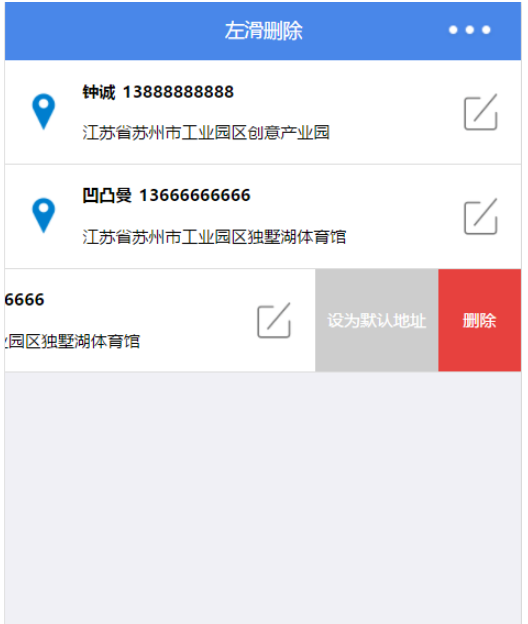
要实现的效果:
1,当向左滑动时,item跟随手指像左移动,同时右侧出现两个可点击的按钮
2,当滑动距离大于按钮宽度一半松开手指时,item自动滑动到左侧显示出按钮,小于一半时item自动回到原来的位置,隐藏按钮。
思路:
1,首先页面每个item分为上下两层,上面一层放置正常内容,下面一层放置左滑显示出的按钮,这个可以使用z-index来实现分层。
2,item上层使用绝对定位,我们操纵 left 属性的值来实现像左移动。
3,我们通过微信小程序api提供的touch对象和3个有关手指触摸的函数(touchstart,touchmove,touchend)来实现item随手指移动。
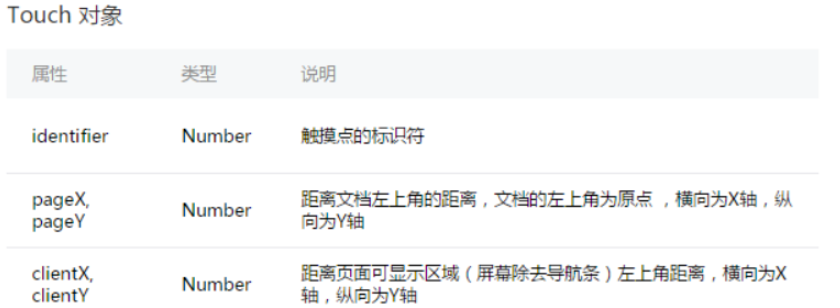
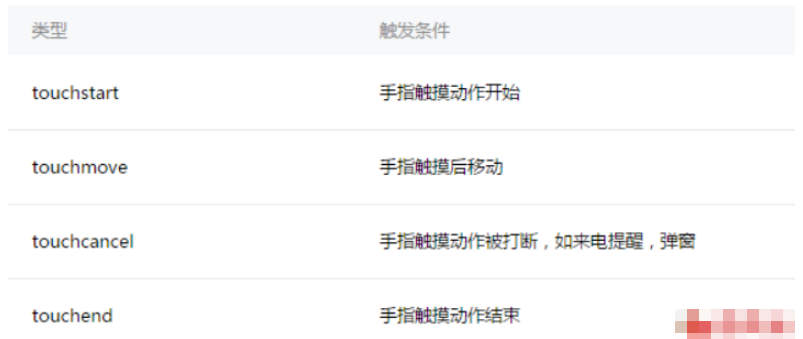
由于比较简单,所以直接上代码了,详细的讲解都在代码的注释中,首先看下页面的布局
<!--这是一个item的代码>
<view class="address-item" wx:for="{{addressList}}" >
<!--这里绑定了刚才说的3个函数分别为 touchS,touchM touchE-->
<!--这里注意这个 ,这是我们一会再js中 将要设置的样式 -->
<view bindtouchstart="touchS" bindtouchmove="touchM" bindtouchend="touchE" data-index="{{index}}" class="address-item-top" >
<!--中间无关的代码已被我删除-->
</view>
<!--这里是左滑按钮部分----start-->
<view bindtap="delItem" class="posit">
<view class="editor" data-addressid="{{item.address.ID}}" catchtap="setDefaultAddress">设为默认地址</view>
<view class="del" data-addressid="{{item.address.ID}}" data-index="{{index}}" catchtap="delAddress">删除</view>
</view>
<!--这里是左滑按钮部分----end-->
</view>再看js代码
Page({
data:{
addressList:[{"Contact":"钟诚","Mobile":13888888888,"Address":"江苏省苏州市工业园区创意产业园"},
{"Contact":"凹凸曼","Mobile":13666666666,"Address":"江苏省苏州市工业园区独墅湖体育馆"},
{"Contact":"图傲曼","Mobile":13666666666,"Address":"江苏省苏州市工业园区独墅湖体育馆"}],
editIndex:0,
delBtnWidth:150//删除按钮宽度单位(rpx)
},
onLoad:function(options){},
//手指刚放到屏幕触发
touchS:function(e){
console.log("touchS"+e);
//判断是否只有一个触摸点
if(e.touches.length==1){
this.setData({
//记录触摸起始位置的X坐标
startX:e.touches[0].clientX
});
}
},
//触摸时触发,手指在屏幕上每移动一次,触发一次
touchM:function(e){
console.log("touchM:"+e);
var that = this
if(e.touches.length==1){
//记录触摸点位置的X坐标
var moveX = e.touches[0].clientX;
//计算手指起始点的X坐标与当前触摸点的X坐标的差值
var disX = that.data.startX - moveX;
//delBtnWidth 为右侧按钮区域的宽度
var delBtnWidth = that.data.delBtnWidth;
var txtStyle = "";
if(disX == 0 || disX < 0){//如果移动距离小于等于0,文本层位置不变
txtStyle = "left:0px";
}else if(disX > 0 ){//移动距离大于0,文本层left值等于手指移动距离
txtStyle = "left:-"+disX+"px";
if(disX>=delBtnWidth){
//控制手指移动距离最大值为删除按钮的宽度
txtStyle = "left:-"+delBtnWidth+"px";
}
}
//获取手指触摸的是哪一个item
var index = e.currentTarget.dataset.index;
var list = that.data.addressList;
//将拼接好的样式设置到当前item中
list[index].txtStyle = txtStyle;
//更新列表的状态
this.setData({
addressList:list
});
}
},
touchE:function(e){
console.log("touchE"+e);
var that = this
if(e.changedTouches.length==1){
//手指移动结束后触摸点位置的X坐标
var endX = e.changedTouches[0].clientX;
//触摸开始与结束,手指移动的距离
var disX = that.data.startX - endX;
var delBtnWidth = that.data.delBtnWidth;
//如果距离小于删除按钮的1/2,不显示删除按钮
var txtStyle = disX > delBtnWidth/2 ? "left:-"+delBtnWidth+"px":"left:0px";
//获取手指触摸的是哪一项
var index = e.currentTarget.dataset.index;
var list = that.data.addressList;
list[index].txtStyle = txtStyle;
//更新列表的状态
that.setData({
addressList:list
});
}
}关于“微信小程序中怎么实现左滑删除效果”的内容就介绍到这里了,感谢大家的阅读。如果想了解更多行业相关的知识,可以关注亿速云行业资讯频道,小编每天都会为大家更新不同的知识点。
亿速云「云服务器」,即开即用、新一代英特尔至强铂金CPU、三副本存储NVMe SSD云盘,价格低至29元/月。点击查看>>
免责声明:本站发布的内容(图片、视频和文字)以原创、转载和分享为主,文章观点不代表本网站立场,如果涉及侵权请联系站长邮箱:is@yisu.com进行举报,并提供相关证据,一经查实,将立刻删除涉嫌侵权内容。
原文链接:https://www.xuebuyuan.com/3273013.html